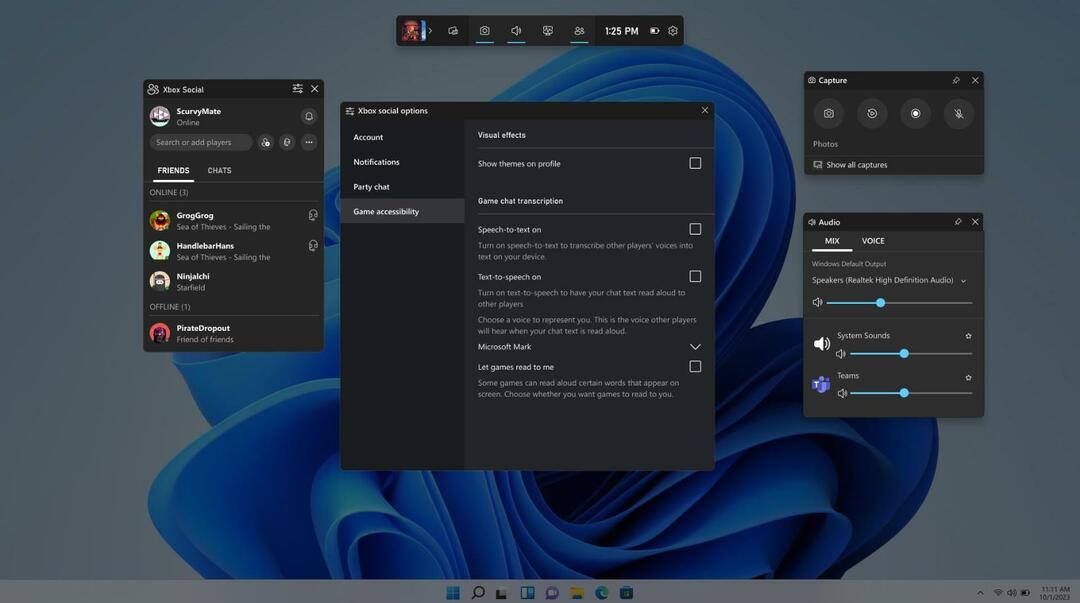Perangkat lunak ini akan menjaga driver Anda tetap aktif dan berjalan, sehingga menjaga Anda tetap aman dari kesalahan umum komputer dan kegagalan perangkat keras. Periksa semua driver Anda sekarang dalam 3 langkah mudah:
- Unduh DriverFix (file unduhan terverifikasi).
- Klik Mulai Pindai untuk menemukan semua driver yang bermasalah.
- Klik Perbarui Driver untuk mendapatkan versi baru dan menghindari kegagalan fungsi sistem.
- DriverFix telah diunduh oleh 0 pembaca bulan ini.
Umpan Aktivitas di aplikasi Xbox dari Windows 10 memungkinkan Anda memantau perkembangan teman-teman Anda bermain game online. Anda juga dapat memposting pesan baru, melihat tangkapan layar, dan mengomentari pencapaian terbaru mereka menggunakan alat ini juga.
Anda dapat melihat Umpan Aktivitas di layar Utama aplikasi Xbox. Atau, Anda juga dapat melihat linimasa aktivitas teman tertentu melalui halaman profil mereka.
Untuk melihat aktivitas teman Anda dari layar Utama, cukup buka
aplikasi Xbox dan lihat Umpan Aktivitas. Dari sana, Anda dapat mengomentari pencapaian terbaru dan klip game Anda.Untuk berinteraksi dengan kiriman teman, ikuti langkah-langkah berikut:
- Klik ikon Hati untuk “menyukai” postingan. Sebuah layar kemudian akan menunjukkan bahwa salah satu teman Anda membuka pencapaian dalam sebuah game. Anda dapat menggunakan empat tombol di bagian bawah untuk Suka, Bagikan, atau Tinggalkan komentar, serta laporkan penyalahgunaan atau sesuatu yang tidak pantas.
- Untuk Berbagi aktivitas seseorang di umpan Aktivitas Anda atau di pesan yang Anda kirim ke orang lain, klik ikon lingkaran dengan tiga lingkaran kecil di atasnya. Layar pesan akan menyediakan kolom bagi Anda untuk memasukkan Gamertag penerima dan pesan tentang pencapaian teman.
- Gunakan kotak Tinggalkan komentar untuk mengetik pesan bagi siapa saja yang melihat umpan Aktivitas teman Anda untuk melihatnya. Layar pencapaian menyertakan komentar yang ditinggalkan oleh seorang teman. Kata-kata 'Good Job, Mann!!!' muncul di bawah pemberitahuan pencapaian. Klik ikon Gavel di sudut kanan bawah kiriman mana pun untuk melaporkan kiriman yang tidak pantas atau menghina. Anda kemudian akan melihat jendela pesan di aplikasi Xbox tempat Anda dapat melaporkan perilaku yang tidak pantas atau kasar.
Untuk melihat aktivitas dari profil teman, cari teman atau pilih mereka dari daftar teman Anda dan klik dua kali Gamertag mereka untuk membuka halaman profil mereka. Dari profil mereka, Anda dapat melihat umpan Aktivitas.
CERITA TERKAIT YANG PERLU ANDA LIHAT:
- Xbox One akan segera memungkinkan Anda menyesuaikan gambar profil, memfilter perpustakaan, dan banyak lagi
- Versi Xbox One yang baru memperkenalkan fitur Pembaruan Pembuat Konten kepada lebih banyak penguji